Skvělý produkt. Email perfektně opraven. Alan a tým mě znovu uvedli do provozu s produktem, když jsem nahradil svůj unavený starý
O programu
Funkce
Jak obnovit
Další informace
Související produkty
Proč DataNumen Exchange Recovery?
# 1 Obnova
Hodnotit
10 a více milionů
uživatelé
20 + roky
Experience
Spokojenost 100%
Záruka
Obnovte mnohem více než naši konkurenti
DataNumen Exchange Recovery vs. Obnova jádra pro OST, Stellar Phoenix Mailbox Exchange Desktop, OST2PST, Obnovit data pro OST na PST atd.
Průměrná míra zotavení
Další informace o tom, jak DataNumen Exchange Recovery kouří soutěž
Ohlasy našich zákazníků
Extrémně jednoduché rozhraní
Řešení pro sledování běžných chyb a problémů v aplikaci Outlook OST Soubor

- Exchange je aktuálně v režimu obnovení
- Nadměrné OST Problém se soubory
- Odstranit objekty Exchange omylem
Hlavní rysy
- Podpora Exchange 5.0 + a Exchange ActiveSync.
- Podpora MS Outlook 97 a vyšší verze, včetně Outlooku pro Office 365 a Microsoft 365.
- Podpora offline OST soubory pro účty IMAP (např. Outlook.com, GMail.com, Hotmail.com atd.), účty Microsoft 365 a účty Exchange.
- Převádějte a obnovujte všechny druhy objektů, vlastností a formátů.
- Obnovené položky se uloží a převedou na Formát souboru PST ke kterým lze snadno přistupovat pomocí aplikace Microsoft Outlook a dalších kompatibilních e-mailových klientů.
- Obnovte všechny druhy smazaných objektů.
- Silný OST na nástroj pro převod PST.
- Převeďte a obnovte nadrozměrné 2 GB OST soubory.
Použití DataNumen Exchange Recovery převést OST do souborů PST
Dojde-li ke katastrofě na serveru Microsoft Exchange, například k selhání serveru, poškození databáze serveru atd., Složka Exchange offline (.ost) soubory na klientském počítači stále obsahují poštovní zprávy a všechny ostatní položky vašeho poštovního účtu Exchange. Můžete použít náš OST na software pro převod PST pro převod OST souborů do souborů PST, takže data poštovní schránky v souborech jsou přístupná v MS Outlook.
Navíc, když narazíte na různé chyby a problémy s OST soubory, jako je poškození dat, chyby synchronizace, omylem mazání e-mailů, nadměrné 2 GB OST problém se souborem atd., můžete vždy použít náš konverzní nástroj k obnovení dat z OST soubory a převést je do formátu souboru PST.
Start DataNumen Exchange Recovery.
důležité: Před převodem aplikace Outlook OST soubor pomocí DataNumen Exchange Recovery, laskavě se ujistěte, že jste zavřeli všechny ostatní aplikace, které by mohly mít přístup nebo provádět změny OST soubor. Kromě toho se ujistěte, že jste ukončili aplikaci Microsoft Outlook.
Vyberte OST soubor, který chcete převést:
Na výběr máte 3 možnosti OST soubor pro konverzi:
- Přímý vstup: Můžete zadat název OST soubor přímo.
- Procházet a vybírat: Klikněte na
tlačítko pro procházení a výběr OST soubor z počítače.
- Najít: Klikněte na
tlačítko pro vyhledání OST soubor, který je třeba převést na místním počítači.
Pokud víte o verzi aplikace Outlook spojenou s OST soubor, který chcete převést, můžete jej zadat v rozbalovacím seznamu umístěný vedle editačního pole zdrojového souboru. Dostupné formáty jsou Outlook 97-2002, Outlook 2003-2010 a Outlook 2013+/Office 365.
Případně, pokud se rozhodnete ponechat formát jako "Automaticky určeno", DataNumen Exchange Recovery prohledá zdroj OST soubor automaticky určit jeho formát. Upozorňujeme, že tento proces automatické detekce může vyžadovat více času.
Během procesu konverze, DataNumen Exchange Recovery uloží převedená data jako nový soubor ve formátu Outlook PST. To vám umožní otevřít a zobrazit převedené objekty pomocí aplikace Microsoft Outlook.
Ve výchozím nastavení bude mít nový soubor název „xxxx_recovered.pst“, kde „xxxx“ představuje název zdroje OST soubor. Například pokud zdroj OST soubor se jmenuje "Zdroj.ost"," výchozí převedený soubor bude "Source_recovered.pst." Pokud chcete pro převedený soubor použít jiný název, vyberte nebo specifikujte jej podle toho:
Máte dvě možnosti, jak zadat název převedeného souboru:
- Přímé zadání: Požadovaný název převedeného souboru můžete zadat přímo.
- Procházet a vybírat: Klikněte na
tlačítko pro procházení a výběr umístění a názvu převedeného souboru.
Obě metody umožňují určit název a umístění převedeného souboru podle vašich preferencí.
Pomocí rozbalovacího seznamu máte možnost zvolit formát převedeného souboru PST umístěný vedle pole pro úpravy převedeného souboru. Dostupné formáty zahrnují Outlook 97-2002 a Outlook 2003+/Office 365.
Případně, pokud zvolíte jako formát "Automaticky stanoveno", DataNumen Exchange Recovery vygeneruje převedený soubor PST ve formátu kompatibilním s verzí aplikace Outlook nainstalovanou ve vašem místním počítači.
Jednoduše klikněte na tlačítko tlačítko pro spuštění OST na PST proces konverze s naším OST konvertorový nástroj. Ukazatel průběhu zobrazuje probíhající průběh převodu:
Pokud byla po dokončení procesu převodu některá data úspěšně převedena, zobrazí se vám okno se zprávou podobné následujícímu:
Nyní můžete otevřít převedený soubor PST pomocí aplikace Microsoft Outlook a zkontrolovat převedené objekty. Je důležité si uvědomit, že naše OST software převodníku PST se pokusí umístit převedené objekty do jejich původních složek. Nicméně pro jakékoli lost a nalezené objekty, budou obnoveny a uspořádány ve speciálních složkách, jako je Recovered_Group1, Recovered_Group2 a tak dále.
Další informace
DataNumen Exchange Recovery: Klíč k nepřerušované emailové komunikaci ve společnosti Nucor
Liberty Mutual získává data z OST Soubory s DataNumen Exchange Recovery: Případová studie
Johnson & Johnson řeší obnovu e-mailu prostřednictvím DataNumen Exchange Recovery: Případová studie
Xerox převádí OST do PST s DataNumen Exchange Recovery
Clearwell Integrates DataNumen Exchange Recovery Příkazový řádek jejich platformy e-Discovery: Případová studie
Jaký je rozdíl mezi PST a OST soubory?
PST (Outlook Data File) ukládá obsah poštovní schránky na vašem místním počítači pro účty POP.
OST (Offline Outlook Data File) ukládá synchronizovanou kopii obsahu poštovní schránky na vašem místním počítači, pro most další typy účtů, jako jsou účty IMAP (např. Outlook.com, GMail.com, Hotmail.com atd.), účty Microsoft 365 a účty Exchange.
Jak otevřít nebo importovat OST soubory v Outlooku?
MS Outlook nelze otevřít ani importovat OST soubory přímo. Přístup k datům poštovní schránky v režimu offline OST soubor, musíte použít náš OST na PST převodník pro provedení převodu OST soubory PST a poté otevřete nebo importujte soubory PST v aplikaci Outlook.
Proč musím konvertovat OST soubor do formátu souboru PST?
Existuje mnoho případů, kdy musíte provést převod, včetně:
- MS Exchange server padá z různých důvodů.
- Poštovní schránka Exchange se stane neaktivní a budete potřebovat přístup k osiřelé schránce OST soubor.
- Nemůžete se připojit k serveru Exchange, jako je údržba systému, prostoje, propuštění atd.
- Obnovte smazané e-maily z aplikace Outlook OST soubor.
- Otevřete nebo otevřete OST data souboru z jiného profilu aplikace Outlook.
- Migrace dat z jednoho počítače na druhý.
- Používáte starou verzi aplikace Outlook a OST velikost souboru dosahuje limitu 2 GB.
Použijte OST na PST převodník, můžete přistupovat k OST data poštovní schránky přímo v aplikaci Outlook.
Existuje bezplatný způsob konverze OST soubor do formátu PST?
Ano, pokud stále máte přístup k datům poštovní schránky v OST soubor, pak můžete k exportu použít ruční metodu OST soubor do souboru PST, a to následovně:
-
- Home výhled.
- klikněte Soubor > Otevřít a exportovat.
- Klepněte na tlačítko Import / Export volba.
- v Průvodce importem a exportem dialogové okno vyberte Export do souboru a klepněte na tlačítko další.
- vybrat Datový soubor aplikace Outlook (.pst) jako typ souboru a klikněte další.
- Vyberte složku, ze které chcete exportovat, a ujistěte se Zahrnout podsložky je zaškrtnuto. Pak klikněte další.
- Nastavte cestu k výstupnímu souboru PST.
- klikněte úprava.
- Pokud soubor Outlook PST neexistuje, Outlook vytvoří nový. Zobrazí se dialogové okno s výzvou k zadání volitelného hesla pro nový soubor PST. Stačí nechat prázdné a kliknout na OK .
Poté Outlook exportuje soubor OST do souboru PST, který lze později otevřít nebo importovat z aplikace Outlook. Pokud však nemáte přístup k osiřelým OST soubor, pak musíte k provedení tohoto úkolu použít náš konverzní nástroj.
Potřebuje se váš nástroj ke konverzi připojit k serveru Exchange? OST do souboru PST?
Ne. K provedení není nutné se připojit k serveru Exchange OST na PST převod.
Čím se váš nástroj odlišuje od ostatních OST na PST převodníky?
Náš nástroj má nejlepší míru obnovy a most komplexní funkce mezi všemi OST na PST převodníky v průmyslu. Můžeš vidět srovnání mezi ním a ostatními konkurenty.
Může váš software převést OST e-maily do souborů .msg?
Každý soubor MSG uložil pouze jeden e-mail. Nazývá se formát zpráv aplikace Outlook. Má dvě varianty, tj. formát bez Unicode a formát Unicode. Oba budou používat jako příponu souboru .msg.
Pokud chcete exportovat e-maily v režimu offline OST soubor jako soubory .msg, proveďte prosím následující:
- převést OST soubor do souboru PST pomocí našeho konvertoru souborů.
- Star• Outlook.
- Otevřete soubor PST v aplikaci Outlook.
- Dvojitým kliknutím otevřete e-mail, který chcete převést.
- klikněte Soubor -> Uložit uložit e-mail jako formát zpráv aplikace Outlook nebo formát zpráv aplikace Outlook – Unicode.
- Opakujte kroky 1 až 5 pro všechny OST e-maily, které chcete exportovat jako soubory .msg.
Může váš software CONVERT OST e-maily do souborů .eml/.XML?
Každý soubor EML ukládá pouze jeden e-mail. Obsah e-mailu se uloží jako Formát internetových zpráv.
XML(Extensible Markup Language) soubor lze také použít k uložení e-mailu.
Pokud chcete exportovat všechny e-maily offline OST soubor jako soubory .eml/.xml, musíte provést následující:
- Exportujte požadované e-maily do formátu .msg. Formáty bez Unicode i Unicode jsou v pořádku.
- Na základě bitové verze vašeho Outlooku si stáhněte odpovídající verzi MFCMAPI. Pro 32bitovou verzi Outlooku si musíte stáhnout verzi bez x64 tagu. A pro 64bitovou verzi si musíte stáhnout tu s x64 tagem.
- Start MFCMAPI.
- klikněte Pokročilé -> Import/Export -> Převést MSG na EML or Převést MSG do XML převést do formátu .eml/.xml.
- Ponechte všechny výchozí hodnoty, klikněte na OK .
- Vyberte soubor .msg, který jste uložili v kroku 1.
- Nastavte název a umístění souboru .eml/.xml a poté klepněte Uložit.
- Nyní jste úspěšně uložili jeden e-mail ve formátu .eml/.xml.
- Opakujte kroky 1 až 8 pro všechny e-maily, které chcete exportovat jako soubory .eml/.xml.
Může váš nástroj převést OST schránka do formátu MBOX?
Formát MBOX pouze zřetězí všechny zprávy ve formátu prostého textu. Převést OST poštovní schránky do formátu MBOX, proveďte následující kroky:
- K převodu Exchange použijte náš konvertor souborů OST soubor do formátu souboru PST.
- Použijte e-mailového klienta buřňák importovat soubor PST a převést jej do formátu MBOX.
Může váš nástroj převést OST kontakty do souborů vCard?
nazývá se také soubor vCard Soubor virtuálního kontaktu (VCF). Je to standard pro elektronické vizitky.
Převést OST kontakty na soubory vCard, postupujte následovně:
- převést OST soubor do souboru PST prostřednictvím našeho nástroje.
- Home výhled.
- Otevřete soubor PST v aplikaci Outlook.
- Dvojitým kliknutím otevřete kontakt, který chcete převést.
- klikněte Soubor -> Uložit pro uložení kontaktu jako soubory vCard (*.vcf) formát.
- Opakujte kroky 1 až 5 pro všechny OST kontakty, které chcete exportovat jako soubory .vcf.
Jak dlouho bude trvat dokončení procesu převodu?
To závisí na mnoha faktorech, včetně:
- výhled OST velikost souboru.
- Počet položek v OST soubor.
- Složitost OST soubor.
- Výkon vašeho počítačového systému.
Normálně za 10GB OST převedení na soubor PST na 2bitovém moderním počítači zabere asi 3 až 64 hodiny.
Může váš nástroj obnovit poškozený OST soubory?
Ano, náš nástroj dokáže obnovit data z poškozených nebo poškozených OST soubory a vytisknout je do souboru PST.
Dochází během procesu převodu ke ztrátám dat?
Pokud váš OST soubor není poškozen, nedojde ke ztrátě dat. Všechny položky v originále OST soubor bude převeden a uložen do nového souboru PST. Pokud váš OST Pokud je soubor poškozen, lze všechna neovlivněná data převést. U dotčených dat budou také v maximální možné míře obnovena.
Jaké je omezení bezplatné demo verze ve srovnání s plnou verzí?
Jediným omezením je, že demoverze nahradí tělo zprávy krátkým demo textem, zatímco plná verze vydá skutečný obnovený obsah.
Které verze Windows jsou vyžadovány?
V současné době naše OST Nástroj převodníku podporuje všechny verze OS Windows, včetně Windows 95/98/ME/NT/2000/XP/Vista/7/8/8.1/10 a Windows Server 2003/2008/2012/2016/2019. A podporuje 32bitové i 64bitové systémy.






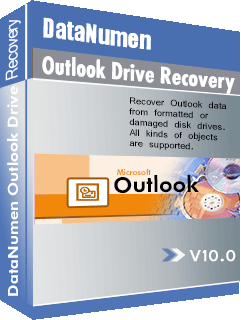



 DataNumen Exchange Recovery
DataNumen Exchange Recovery